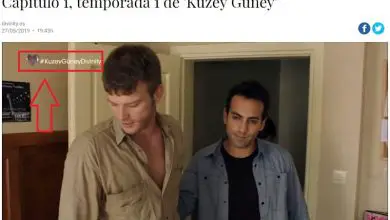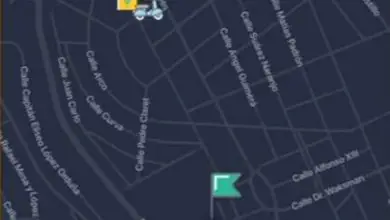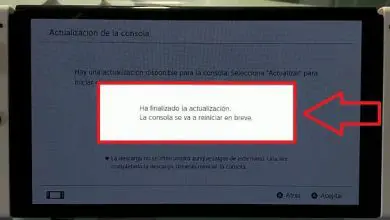Come sincronizzare l’audio e il video di un file filmato MKV
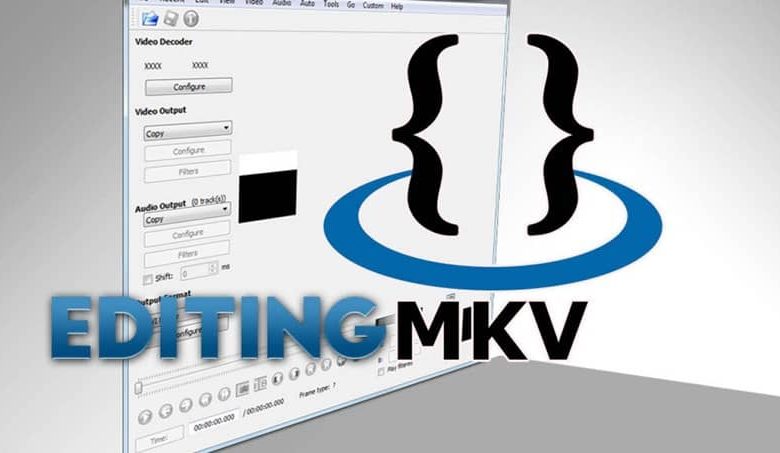
I film in formato MKV hanno guadagnato popolarità per alcuni anni, perché riproducono i file in alta definizione e offrono all’utente la qualità Blueray completamente gratuita; tale è stato il suo impatto sulla tecnologia attuale che Windows 10 ha un lettore nativo per i file di questo formato.
Il formato MKV fa parte della famiglia di software gratuiti Matroska, insieme ai formati MKA per gli audio, MKS per i sottotitoli e MK3D per i file tridimensionali, come videogiochi, animazioni, libri interattivi, tra gli altri; e deve il suo nome alla famosa bambola russa «Matryoshka», quella che ha più bambole dentro l’altra.
Nei software precedenti a Windows 10 , che non dispongono di un player nativo che supporti la qualità dei video MKV, è necessario scaricare un’applicazione per riprodurli, come per Mac OS, Linux e telefoni cellulari, il più utilizzato è il VLC player, la cui icona Traffic cone sta diventando sempre più popolare tra gli utenti.
Un film in MKV può contenere quantità illimitate di audio in modo che tu possa goderti il tuo film nella lingua che preferisci, può anche fornire contenuti extra che non troverai nei formati AVI, un menu interattivo, tra le altre proprietà che rendono l’utilizzo un esperienza molto piacevole per i più esigenti. E puoi anche convertire i formati video DVD/ISO in MKV senza perdere qualità.
Devi tenere in considerazione che quando usi questi file, più contenuti hanno, più pesanti saranno e occuperanno una maggiore quantità di memoria sul tuo computer o attrezzatura elettronica, quindi devi assicurarti di avere un computer in grado di funzionare insieme alla qualità fornita dal software Matroska.

Alcuni inconvenienti che possono sorgere.
Nonostante abbiamo concesso le caratteristiche più vistose e funzionali del software Matroska, i creatori di tale meraviglia non sfuggono agli inconvenienti, uno dei più frequenti è la desincronizzazione tra l’audio e il video del nostro film, a volte molto avanti di tempo che stiamo vedendo, o molto tardi.
Altri problemi che possono sorgere sono che trattandosi di contenitori eccezionalmente capaci di contenere innumerevoli quantità di sottotitoli, qualità audio e video HD, in molte occasioni è impossibile condividerlo sui social del momento o riprodurlo su dispositivi con poca memoria di archiviazione.
Esistono però altre applicazioni in grado di risolvere la prima di cui abbiamo parlato, permettendoci così di goderci i nostri film o serie ininterrottamente, con audio e video perfettamente sincronizzati in maniera definitiva, al contrario delle soluzioni momentanee che alcuni player ci offrono.
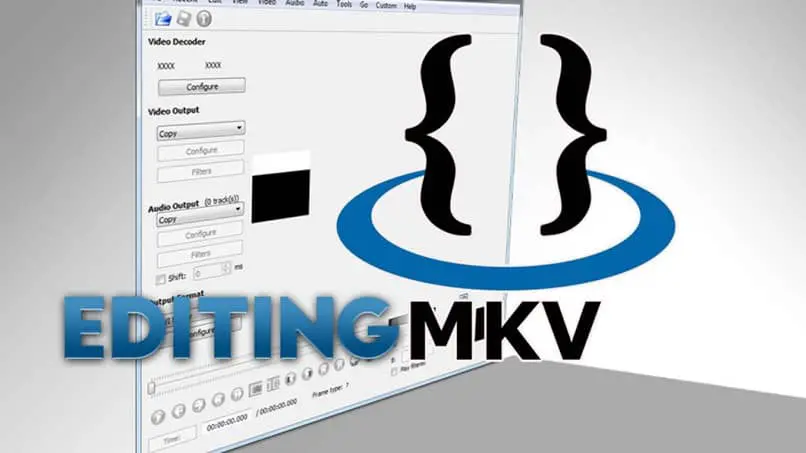
Sincronizzazione tra audio e video
La prima cosa che dovresti fare è andare alla pagina Bunkus.org e scaricare il pacchetto MKVToolnix, che come suggerisce il nome, ti darà un toolkit per modificare e riparare i file MKV; una volta scaricato, esegui il programma per completarne l’installazione, quindi riavvia il computer quando richiesto.
Ora con questa applicazione installata, siamo pronti per avviare il processo di riparazione del nostro file MKV, iniziando con l’esecuzione del nostro lettore multimediale preferito e selezionando il file non sincronizzato; devi concentrarti e determinare lo spostamento temporale tra audio e video.
Usa l’opzione «Time Shift» o «Audio and Video Sync» per supportarti e, una volta fatto, puoi avviare MKVmerge. Una volta eseguito, fai clic su Entry, quindi su Aggiungi, che ti permetterà di trovare il file che desideri riparare ed evidenziarlo; l’app ti mostrerà le tracce come parti separate.
Evidenzia la traccia che viene riprodotta più velocemente, se è l’audio che precede il video, fai clic sul formato del file, che può essere MP3 o MP4A, se invece è il video che precede l’audio, devi fare clic su » AVC1″ o «MPEG», quindi vai su » Opzioni formato specifico «
Qui inserire il numero di millisecondi in cui si trova l’errore, esempio: se la traccia precede gli altri 7 secondi, sarebbe 7000, e se è 5,6 secondi, 5600. Una volta fatto, clicca su esamina, assegna un nome al corretto file, e salvare, quindi fare clic su » Avvia Muxing » e attendere l’esecuzione del programma, una volta terminato, verrà sincronizzato.